Recovery data harddisk sebenarnya bisa kamu lakukan sendiri di rumah dengan mudah tanpa kamu membawanya ke tempat memulihkan data hardisk komputer.
Cara Menggunakan Recuva Software dengan Fitur Canggih dan Mudah Digunakan - Pastinya kadang kita tidak sengaja menghapus data yang kita butuhkan yang ada di dalam penyimpanan komputer atau dalam penyimpanan portable seperti flashdisk.
Sehingga saat kita berusaha untuk mencarinya data yang kita butuhkan ini tidak kita temukan yang menyebabkan pekerjaan kita menjadi terhambat.
Hal ini bisa banget kamu hindari jika kamu menggunakan cloud backup data yang sekarang ini banyak di gunakan.
Dengan aplikasi cloud kamu bisa mengembalikan data yang tidak sengaja terhapus selama kurun waktu 30 hari dari tanggal kamu tidak sengaja menghapus data tersebut.
Namun tidak semua orang mengetahui aplikasi cloud storage dan banyak dari kita masih menggunakan flashdisk sebagai tempat menyimpan data.
Dengan menggunakan flashdisk, maka sangat rentan data kita terhapus secara tidak sengaja.
Entah karena kita yang menghapusnya karena penyipanan penuh, kadang juga kemungkinan terkena virus atau di hapus oleh orang yang meminjam data kita.
Oleh karena itu recuva bisa menjadi solusi jitu jika kamu mencari solusi karena mengalami masalah cara mengembalikan file yang terhapus di laptop yang tiba-tiba hilang tidak sengaja terhapus.
Bahkan dengan aplikasi recuva kamu bisa digunakan pada file yang terhapus di recycle bin bisa dikembalikan.
Untuk itu kamu wajib simak artikel nbcdns berikut ini agar bisa memulihkan data hardisk portable atau hardisk pc.
Baca Juga Tanda-Tanda SSD Rusak dan Wajib Diganti
Aplikasi Recuva untuk apa?
Aplikasi Recuva merupakan aplikasi yang cukup terkenal di para pengguna PC dan Laptop, namun masih banyak orang yang tidak mengetahui cara menggunakan recuva.
Aplikasi Recuva merupakan aplikasi gratis yang bisa kamu pakai untuk memulihkan file gambar, musik, dokumen, video, dan juga segala jenis file lainnya pada hard-drive, kartu memori, disket,iPod, USB.
Tanpa menggunakan aplikasi ini maka bisa dibilang kamu tidak bisa mengembalikan file yang sudah kamu hapus
Apakah file yang terhapus di recycle bin bisa dikembalikan?
Dengan menggunakan aplikasi recuva, kamu bisa mengembalikan file yang terhapus dari Recycle Bin dengan sangat cepat.
Selain itu aplikasi Recuva juga bisa menghapus data secara permanen sehingga data tersebut tidak tertinggal pada aplikasi sistem perangkat pc.
Cara Download Recuva
Setelah penjelasan di atas dan kamu ingin menggunakan aplikasi Recuva untuk mengembalikan data penting kamu yang hilang.
Maka kamu bisa mendownloadnya menggunakan link yang sudah saya siapkan berikut ini
Kamu cukup download recuva dari link di atas dan install di komputer yang datanya ingin kamu kembalikan.
Recuva juga bisa berjalan di komputer lama yang masih menggunakan aplikasi sistem operasi windows 7, vista, xp, 2003, 2000 dan 98.
Aplikasi ini juga bisa berjalan pada komputer dengan sistem operasi windows 64bit dan tidak ada minimal kapasitas memori atau persyaratan HDD untuk menginstall aplikasi ini.
Cara Menggunakan Recuva untuk memulihkan File yang terhapus
Bagi yang memiliki masalah kehilangan data dan ingin menggunakan aplikasi dari recuva untuk memulihkan data, maka kamu wajib banget untuk simak langkah-langkah yang nbcdns berikan di bawah ini
Buka aplikasi recuva yang sudah kamu install di komputer yang bermasalah jika ada poup untuk meminta akses administrator, maka kamu bisa lakukan klik kanan pada shorcut Revuca lalu pilih open as administrator
Setelah berhasil maka kamu cukup tekan tombol next
Tehap selanjutnya kamu bisa pilih file apa yang ingin kamu cari, mulai dari gambar, musik, dokumen, video, file zip atau rar, dan email, jika kamu tidak mengetahui apa yang kamu cari maka bisa pilih all files
Pilih tempat data yang hilang sebelumnya, misalkan di media card atau ipod, in my documents misalkan ada di flashdisk maka kamu bisa pilih in a specific location dan teken browse lalu arahkan ke tempat penyimpanan portable flashdisk kamu
Langkah selanjutnya kamu cukup pilih next aja ya
Tunggu beberapa waktu sampai recuva selesai scan harddisk kamu dan mencari file yang kamu hilangkah secara tidak sengaja.
Waktu yang di butuhkan tergantung dari besarnya kapasitas harddisk yang digunakan pc kamu sebagai tempat penyimpanan file.
Nantinya file yang kamu cari akan muncul beserta dengan gambar titik dengan warna hijau untuk bisa di kembalikan, kuning kemungkinan, merah sudah tidak bisa di kembalikan.
Selanjutnya kamu cukup klik pada kotak yang dekat dengan gambar titik aneka warna dan tekan tombol Recover untuk memilih tempat kamu menyimpan data yang sudah kamu pulihkan.
Fitur yang bisa kamu gunakan di Recuva
Setelah di atas nbcdns memberikan kamu informasi cara menggunakan aplikasi recuva untuk mengembalikan data harddisk.
Maka ada baiknya jika kamu mengetahui berbagai fitur yang di miliki oleh Recuva Recovery data Harddisk.
Recuva sendiri memiliki kemampuan untuk mengembalikan file yang sudah terhapus pada komputer namun recuva sendiri menyediakan beberapa fitur lain yang cukup bermanfaat seperti di bawah ini
Mengembalikan file di hard disk
Misalkan hard disk di pc tidak sengaja terformat yang dimana file dan datanya yang dibutuhkan terdapat di dalam hard disk
Recuva sendiri bisa mengembalikan file dalam hard disk yang sudah terformat dengan cara klik opsi All Local Disk maka secara otomatis Recuva akan menampilkan file-file yang bisa kamu kembalikan.
Kamu cukup ceklist pada file yang ingin kamu kembalikan, lalu klik recover pada bagian pojok kanan bawah.
Mengembalikan eMail
Kadang kita tidak sengaja menghapus file email karena saking banyaknya email spam yang masuk ke dalam email kamu.
Recuva bisa mengembalikan email yang terhapus pada microsoft outlook express, mozilla thunderbird, dan windows live mail.
Mengembalikan data iPod
Recuva sendiri memiliki fitur dimana bisa mengembalikan data musik yang sudah terhapus dari iPod selain itu kamu juga bisa menggunakan recuva untuk mengembalikan data-data yang ada di dalam iPod.
Memulihkan data Microsoft Office
Aplikasi recuva juga memiliki fitur di mana aplikasi ini bisa mengembalikan data dari file MSOFFICE yang hilang karena pc mati tiba-tiba karena suatu hal.
Kamu bisa menggunakan recuva untuk mengembalikan data offcie kamu dengan menggunakan recovery dari temporary files
Menghapus file Secara permanen
Jika kamu memiliki file yang rahasia dan kamu merasa menghapus file dari Recycle Bin saja tidak cukup untuk menghilangkan file secara permanen.
Menghapus file dari Recycle Bin sendiri tidak cukup untuk menghilangkan data kamu karena file tersebut bisa di kembalikan dengan menggunakan aplikasi untuk memulihkan data harddisk.
Kamu bisa menggunakan recuva jika kamu ingin menghapus file secara permanen sehingga file kamu tidak bisa di recovery lagi.
Melakukan scanning file
Selain kamu bisa mengembalikan file yang hilang, recuva juga memiliki fitur dimana penggunanya bisa melakukan pemindaian terhadap semua file yang ada di PC.
Hal ini berfungsi bagi kamu yang suka lupa menaruh file penting sehingga file tersebut hilang, maka kamu bisa menggunakan recuva untuk membantu memindainya.
Bahasa
Secara default bahasa yang digunakan saat menginstall recuva adalah menggunakan baha inggris. Namun, kamu juga bisa menggunakan bahasa Indonesia dengan masuk ke menu Options
Sebenarnya ada banyak aplikasi untuk memulihkan data harddisk yang bisa kamu gunakan mulai dari gratis sampai yang berbayar.
Namun untuk yang gratis, nbcdns sarankan untuk menggunakan aplikasi dari recuva.
Untuk yang berbayar memang ada banyak namun ada baiknya kamu untuk melihat review dari nbcdns selanjutnya.
Sekian dulu artikel dari nbcdns kali ini dengan judul Cara Menggunakan Recuva Software dengan Fitur Canggih dan Mudah Digunakan untuk Memulihkan Data Harddisk

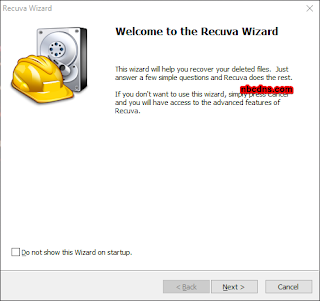
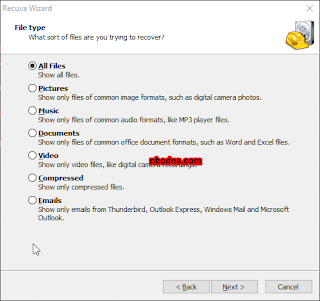
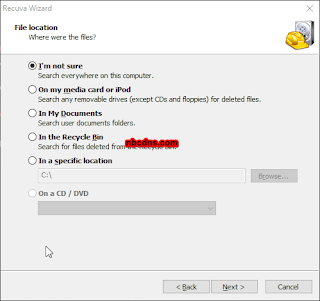



0 Response to "Cara Menggunakan Recuva Software dengan Fitur Canggih dan Mudah Digunakan untuk Memulihkan Data Harddisk"
Post a Comment
Jangan lupa komentar ya